MFC-J6935DW
Odpowiedzi na często zadawane pytania i rozwiązywanie problemów |
Papier zaciął się w tylnej części urządzenia
- [Zacięcie z tyłu], [Ponowne zacięcie z tyłu]
- [Zacięcie podajnika MP], [Ponowne zacięcie podajnika MP]
- [Zacięcie podajnika ręcznego], [Ponowne zacięcie podajnika ręcznego]
- [Zacięcie podajnika 2], [Ponowne zacięcie podajnika 2]
- Odłącz urządzenie od gniazda elektrycznego.
- Jeśli papier jest umieszczony w podajniku wielofunkcyjnym, wyjmij papier. (MFC-J3930DW)
- Całkowicie wyciągnij tacę #1 (1) z urządzenia w kierunku wskazanym strzałką.

 (MFC-J3930DW)
(MFC-J3930DW)Jeśli na ekranie LCD pojawił się komunikat o błędzie [Zacięcie podajnika 2] lub [Ponowne zacięcie podajnika 2], również całkowicie wyciągnij tacę #2 (2) z urządzenia w kierunku wskazanym strzałką.

Po zakończeniu przejdź do następnego kroku.
- Jeśli na ekranie LCD pojawił się komunikat o błędzie [Zacięcie z tyłu], [Ponowne zacięcie z tyłu], [Zacięcie podajnika 2] lub [Ponowne zacięcie podajnika 2], wykonaj następujące czynności:
- Otwórz pokrywę usuwania zacięć (1) z tyłu urządzenia.

- Powoli wyciągnij zacięty papier z urządzenia.
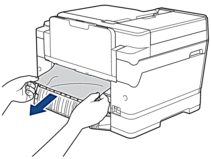
- Zamknij pokrywę usuwania zacięć. Upewnij się, że pokrywa została całkowicie zamknięta.

- Jeśli na ekranie LCD pojawił się komunikat o błędzie [Zacięcie podajnika MP] lub [Ponowne zacięcie podajnika MP], naciśnij dźwignię zwalniania (1) w kierunku tyłu urządzenia, a następnie powoli wyciągnij zacięty papier z podajnika wielofunkcyjnego.

- Jeśli na ekranie LCD pojawił się komunikat o błędzie [Zacięcie podajnika ręcznego] lub [Ponowne zacięcie pod. ręcznego], powoli wyciągnij zacięty papier z ręcznego gniazda podawania.

- Obiema rękami chwyć za uchwyty po obu stronach urządzenia, aby podnieść pokrywę skanera (1) do położenia otwartego.

- Powoli wyciągnij zacięty papier (1) z urządzenia.


Jeśli na ekranie LCD powtarzają się komunikaty o zacięciu papieru, takie jak [Ponowne zacięcie z tyłu], przesuń głowicę drukującą (w razie potrzeby), aby wyjąć papier pozostały w tym obszarze. Upewnij się, że w rogach urządzenia (1) i (2) nie pozostały skrawki papieru.

Po zakończeniu przejdź do następnego kroku.
- WAŻNE
-
- Jeśli głowica drukująca znajduje się w prawym rogu, jak przedstawiono na ilustracji, głowicy drukującej nie będzie można przesunąć. Zamknij pokrywę skanera, a następnie ponownie podłącz przewód zasilający. Ponownie otwórz pokrywę skanera, a następnie przytrzymaj
 , aż głowica drukująca przesunie się na środek. Następnie odłącz urządzenie od źródła zasilania i wyjmij papier.
, aż głowica drukująca przesunie się na środek. Następnie odłącz urządzenie od źródła zasilania i wyjmij papier. 
- Jeśli papier zaciął się pod głowicą drukującą, odłącz urządzenie od źródła zasilania, a następnie przesuń głowicę, aby wyjąć papier.
- Jeśli atrament poplami skórę lub ubranie, należy natychmiast przemyć je wodą z mydłem lub innym detergentem.
- Delikatnie zamknij pokrywę skanera, trzymając za uchwyty po jej obu stronach.

- (MFC-J3530DW) Powoli wsuń całą tacę #1 do urządzenia.

(MFC-J3930DW) Powoli wsuń całą tacę #1 i tacę #2 (jeśli została wyjęta) do urządzenia.

- Podłącz ponownie przewód zasilający.
 Jeżeli ponownie dochodzi do zacięcia papieru, możliwe że wewnątrz urządzenia utknął mały kawałek papieru.
Jeżeli ponownie dochodzi do zacięcia papieru, możliwe że wewnątrz urządzenia utknął mały kawałek papieru.
 Powiązane informacje: Usuń skrawki papieru
Powiązane informacje: Usuń skrawki papieru
